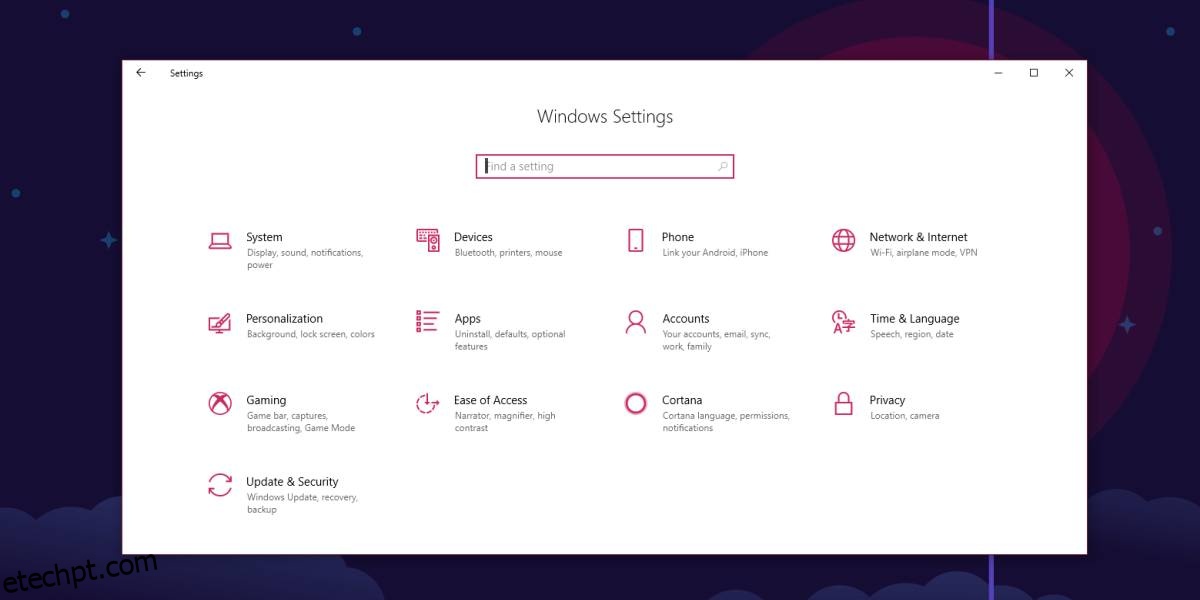O cursor no Windows 10 não é nada fascinante. Não é sensível ao contexto e, se você usar um papel de parede escuro ou estiver usando o tema escuro no Windows 10 1809, poderá perdê-lo com mais frequência do que se não estivesse. É ainda mais difícil encontrar se você estiver usando um processador de texto ou mesmo um editor de texto simples. Se você deseja melhorar a visibilidade do ponteiro do mouse sem instalar aplicativos de terceiros, deve observar as configurações de facilidade de acesso que o Windows 10 possui.
Melhore a visibilidade do ponteiro do mouse
Abra o aplicativo Configurações e vá para o grupo de configurações Facilidade de Acesso.
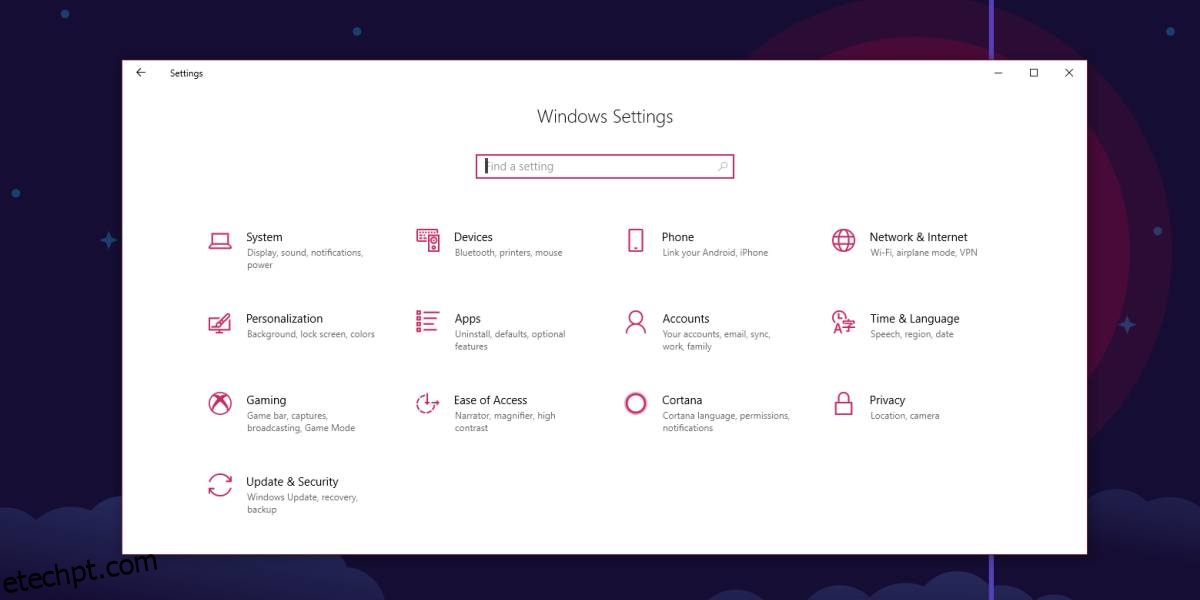
No grupo de configurações Facilidade de Acesso, vá para a guia Tamanho do cursor e do ponteiro. Aqui, você pode alterar como o ponteiro do mouse interage com o conteúdo da tela e o tamanho do cursor. O controle deslizante que você vê em ‘Alterar espessura do cursor’ permitirá que você altere a espessura do caractere de acento circunflexo.
Abaixo disso, você pode alterar a cor padrão do cursor. Você pode configurá-lo para branco ou preto, mas a terceira opção, que altera a cor do cursor dependendo do elemento por trás dele, é a melhor opção se você tiver deficiência visual. Se o cursor estiver sobre um elemento mais claro, o cursor ficará preto, facilitando a visualização. Se o cursor estiver posicionado sobre um elemento mais escuro na tela, ele ficará branco.
Você também pode alterar o tamanho do ponteiro, embora haja apenas três tamanhos para escolher.
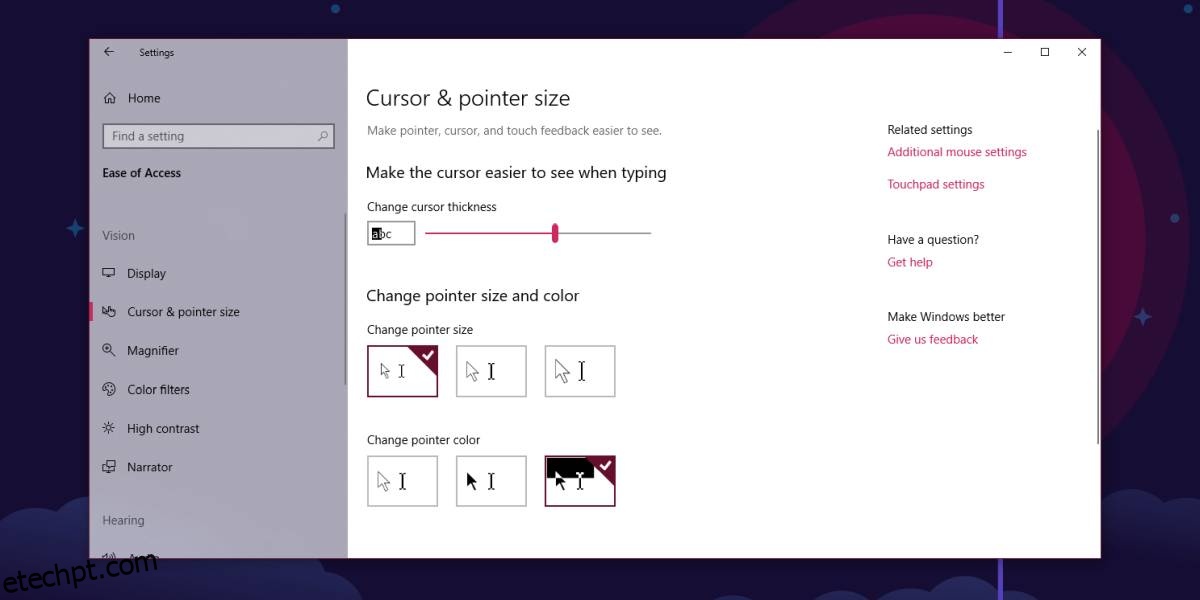
Isso deve melhorar a visibilidade do cursor, no entanto, se isso não acontecer, você ainda terá mais opções para ajudar a melhorá-lo. Retorne à interface principal do aplicativo Configurações e vá para o grupo de configurações Dispositivos. Selecione a guia Mouse e, na parte inferior ou em algum lugar à direita, você verá ‘Configurações adicionais do mouse’. Clique.
É aqui que você pode definir um cursor personalizado. Se as cores e tamanhos padrão não forem suficientes, você poderá encontrar cursores de alto contraste online que ajudarão com deficiências visuais. Pode demorar um pouco até você encontrar um bom conjunto com um conjunto completo ou quase completo de imagens para o cursor. Também devemos avisá-lo que os cursores, em um ponto, foram usados para personalizar desktops por diversão. Eles incluíam coisas como ponteiros com um rastro de estrela ou caracteres piscando constantemente. Na época, eles também carregavam vírus, portanto, ao baixar e instalar cursores personalizados, verifique se eles são seguros para uso.